装机高手告诉你怎么重装系统win10
- 时间:2017年02月24日 16:00:23 来源:魔法猪系统重装大师官网 人气:10626
现在许多人觉得自己的windows10操作系统是否十分卡顿呢?或者出现各种各样的问题需要怎么重装系统win10呢?今天我为你介绍如何重装系统win10的方法,让你不再为怎么系统重装win10而烦恼。
相信很多朋友都已经从Win7/Win8.1升级到了Win10正式版,也肯定会有很多朋友想在升级之后重新安装一下系统,不过要如何重装系统win10呢?接着来教你怎么重装系统win10。
怎么重装系统win10?首先要准备工具/原料
已激活windows10系统
联网状态
怎么重装系统win10?接着来看windows10安装方法/步骤。
打开右下角通知栏区域的通知图标

怎么重装系统截图(1)
打开设置
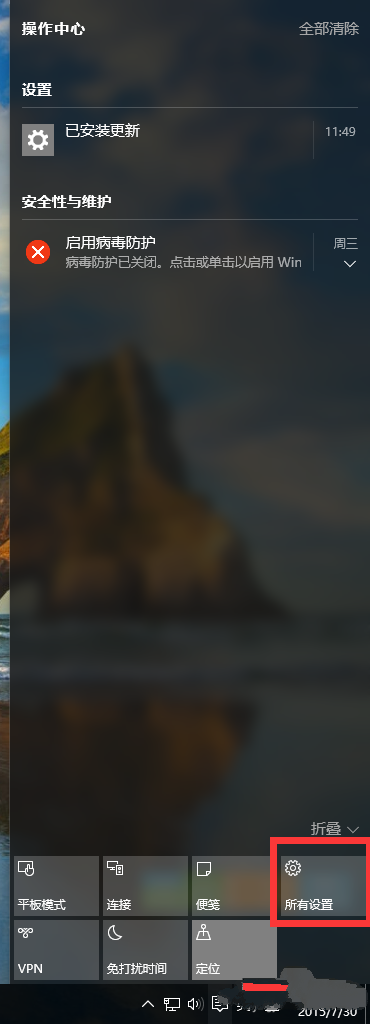
怎么重装系统截图(2)
打开更新和安全

怎么重装系统截图(3)
打开恢复

怎么重装系统截图(4)
点击重置此电脑
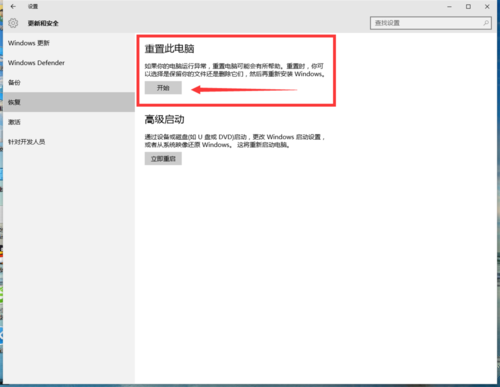
怎么重装系统截图(5)
这里你可以选择是否保留系统文件

怎么重装系统截图(6)
选择保留你可以保留现在的设置,文件,软件
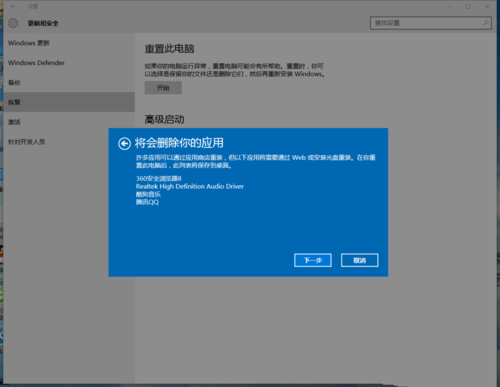
怎么重装系统截图(7)
选择删除你可以选择删除系统盘(一般是C盘)还是删除所有盘符的文件

怎么重装系统截图(8)
这就是关于怎么重装系统win10的全部内容了,重装之后系统还是激活的,请放心使用。这个是windows10自带的重装方法,如果你还想要了解到光盘如何重装系统或者是U盘怎么系统重装和硬盘如何系统重装的话,详情关注我们的官方网站资讯!
怎么系统重装,怎么重装系统,如何系统重装,如何








